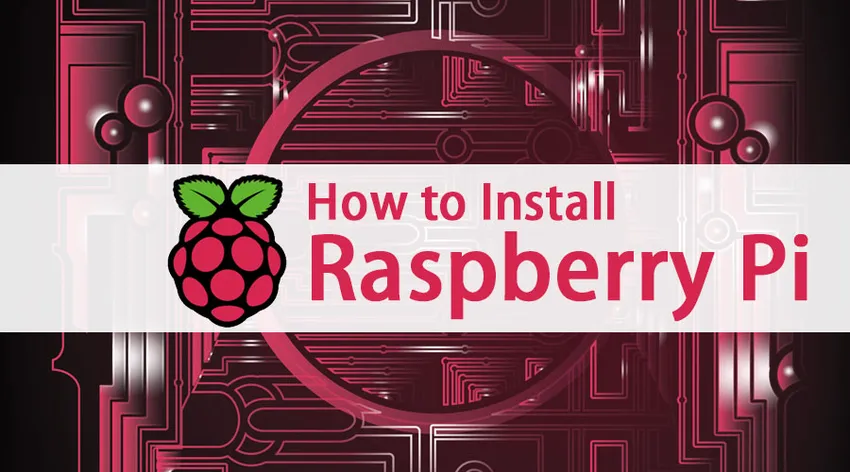
Kuinka asentaa Raspberry Pi?
Raspberry Pi on pieni kokoinen tietokone, josta pääsee helposti tietokoneen näytölle, televisioon tavallisen näppäimistön tai hiiren avulla. Se suorittaa kaikki tehtävät, joita käyttäjä odottaa tietokonelaitteelta. Tämän lisäksi sillä on valtavat mahdollisuudet
- Se voi olla vuorovaikutuksessa ulkomaailman kanssa
- IoT-laitteet
- Parannuslaitteet, kuten kamerat, ilmaisimet ja instrumentit
Nopeita faktoja Raspberry Pi: stä
Koska olemme ymmärtäneet, että Raspberry Pi on pieni kokoinen tietokone, jolla on lukemattomia mahdollisuuksia, katsotaan siihen liittyviä tosiasioita. Ensinnäkin, mikroprosessorit ovat erittäin tärkeitä kaikille tietokonelaitteille, joten aloitetaan niistä. Mikroprosessorit ovat edenneet pitkälle sen perustamisesta lähtien 70-luvun alkupuolella. RAM-tilastot verrattuna Raspberry Pi: hen
- Apple II - 4 kb RAM
- ZX Spectrum - 16 - 48 kb RAM
- ATARI 800Xl - 64 kt RAM
- Vadelma Pi - 256 Mt RAM-muistia
komponentit
- ARM / CPU
- GPIO
- RCA
- Ääni ulos
- LED
- USB
- HDMI
- teho
- SD-korttipaikka
- Ethernet
Tässä Raspberry Pi-artikkelin asentamisessa käsittelemme ongelmia, joita törmäämme vadelma-pi-asennuksen aikana. Tässä blogissa näytämme kuinka käyttää tietokonetta ja aloittaa vadelmapi-pi kanssa.
Huomaa: Yksinkertaisin tapa saada Raspberry Pi suorittamaan on asentaa käyttöjärjestelmä, mutta siinä on ongelma, koska siihen tarvitaan erillinen tietokone tai ainakin käyttäjän on tehtävä kiintolevyn osio. Tehokas tapa on käyttää Raspberry Pi -laitetta virtuaalikoneella - ja sitä me käsittelemme tässä artikkelissa.
Vaiheet Raspberry Pi: n asentamiseen:
Keskustelemme seuraavien vaiheiden kanssa Raspberry Pi: n asentamiseksi:
Vaihe 1: Lataa ja asenna Raspberry Pi: n virtuaalinen laatikko
Ensinnäkin ymmärrä, mitä Virtual Box on, Virtual Box (lyhenne VB) on ohjelmisto, joka pystyy suorittamaan monentyyppisiä käyttöjärjestelmiä siinä. Tämä on paras ja tehokas määritelmä meille lukijoillemme. Se pystyy ajamaan käyttöjärjestelmää kuten -
- Linux-pohjainen käyttöjärjestelmä
- Windows-pohjainen käyttöjärjestelmä
- Solaris-pohjainen käyttöjärjestelmä
- IDM-pohjainen käyttöjärjestelmä
Käyttäjä voi tehdä tämän käynnistämällä virtuaalisesti käyttöjärjestelmän virtuaalilevylle. Joten meidän on ladattava Oracle VM Virtual Box. Se on tehokas x86- ja AMD64 / Intel64-virtualisointituote sekä yrityksille että kotikäyttöön.
Kaikki, sinun on valittava oikea versio käyttöjärjestelmäsi suhteen. Saatavana on 2 versiota - Windows ja MacOS. Kun olet ladannut suoritettavan tiedoston, siirry eteenpäin asentaessasi Virtuaali-ruutua. Olemme toimittaneet niihin liittyvät näytöt ja ohjeet, jotka ovat hyödyllisiä aloittelijoille.
Vaihe 2: Lataa Debian Raspberry Pi Desktop -sovelluksella
Käyttäjän on ladattava Raspberry Pi-työpöydän kuvatiedosto vadelma-pi-säätiön sivustolta asentaakseen. He vastaavat live-levyn luomisesta, suorittamisesta ja jopa asennuksen onnistumisesta tietokoneellesi.
Vaihe 3: Käynnistä Virtual Box ja perusta uusi virtuaalikone
Koska VB- ja Raspberry Pi-työpöydät on ladattu kanssamme, voimme nyt siirtyä eteenpäin käynnistämällä VB: n ja luomalla siihen uuden virtuaalikoneen. Jos napsautat uutta painiketta, saat näytön, kuten mitä olemme osoittaneet.
Käyttäjän on annettava erillinen nimi Nimi-kenttään ja valitse sitten avattavasta valikosta käyttöjärjestelmän tyyppi (olemme valinneet Windowsin) versiotiedoilla (kuten 32-bittinen tai 64-bittinen). Napsauta sen jälkeen Seuraava.
Seuraavassa näytössä käyttäjän on valittava muistikoko käytettävien Raspberry Pi -versioiden (Pi 2 tai Pi 3 tai mikä tahansa muu malli) mukaisesti.
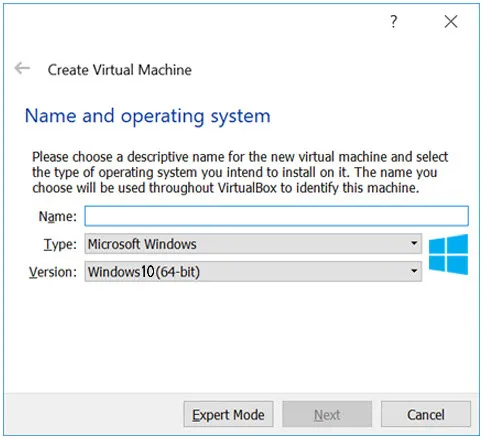
Lisää nyt kiintolevy uuteen virtuaalikoneeseesi, napsauta Luo-painiketta. Napsauta tämän jälkeen uudelleen seuraavilla näytöillä. Viimeinkin käyttäjä voi valita kiintolevyn koon. Yleensä käyttäjät suosittelevat 8 Gt. Jos olet valmis, napsauta Luo.
Tämän jälkeen meillä on virtuaalikoneidemme asetukset paikoillaan.
Vaihe 4: Asenna Raspberry Pi työpöydällesi
Napsauta Käynnistä aloittaaksesi asennusprosessin. Alla oleva näyttö näyttää niihin liittyvät tiedot -
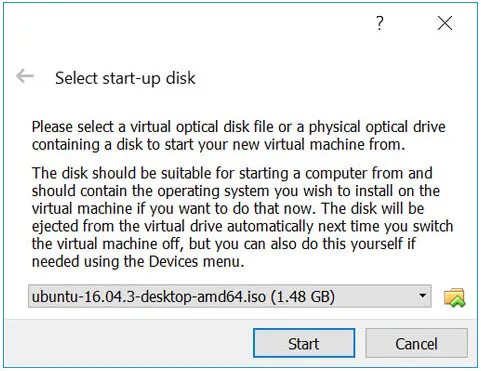
Käyttäjän on selattava vastaavaan kansioon, johon Raspberry-tiedoston kuvatiedosto on tallennettu. Sinun on valittava tiedosto ja napsautettava 'Käynnistä'. Tämän avulla käyttäjä todistaa valikon nimeltä 'Windowsin asennusohjelman käynnistysvalikko'.
Valitse asetukset ja asenna. Valitse seuraavassa näytössä haluamasi näppäimistöasettelu painamalla enter. Jos olet tehnyt levyn osituksen, kirjoita muutokset levylle.
Tämän avulla asennustoiminto kehottaa käyttäjää: “Asennako GRYB käynnistyslaite pääkäynnistyskirjaan? Missä sinun on valittava 'kyllä' ja valittava / dev / sda. Kun asennustoiminto on asennettu, näet alla olevat yksityiskohdat näytölläsi -

Vaihe 5: Tee virtuaalikoneestasi interaktiivinen
Nyt jos olet saavuttanut tähän vaiheeseen asti, huomaat, että virtuaalikoneessa toimii vadelma pi-työpöytä hyvin. Käytettävissä on asennus nimeltään Virtuaalikonevierailija, tämä vieraslisäys helpottaa käyttäjien säätämistä näytöstä tarpeidemme mukaan, tiedostojen jakamista tietokoneemme ja niiden virtuaalikoneiden välillä, joiden kanssa haluamme työskennellä.
Ennen kuin teet jotain, tarkista nopeasti järjestelmän päivitykset näillä pienillä komentorivillä -

Tämän avulla olet valmis vieraslisäysasetuksesi kanssa
Vaihe 6: Jaetun kansion asetukset
Jos haluat asettaa jaetun kansion, napsauta hiiren kakkospainikkeella VM-nimeäsi ja asetuksiasi tai voit työskennellä jopa pikanäppäimillä (Ctrl + S). Valitse tällä ”Jaettu kansio”.
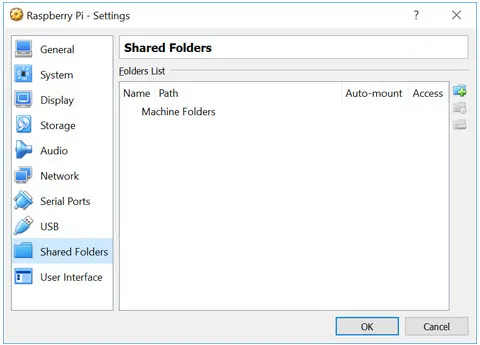
Vaiheet ovat samanlaisia kuin ohjelmistojen asentaminen järjestelmään. Asennus opastaa käyttäjiä 'mitä seuraavaksi suorittamaan'.
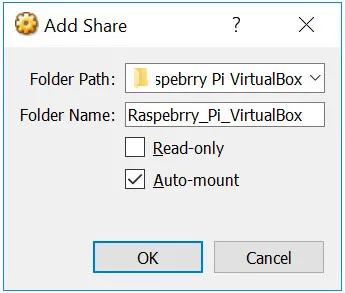
Tämän jälkeen käyttäjän on käynnistettävä VM uudelleen ja käynnistettävä tiedostohallinta. Nämä yksityiskohdat näkyvät jaetuissa asemissa. Tämän avulla Raspberry Pi on käynnissä tietokoneesi tai kannettavan tietokoneen VM: ssä.
Suositellut artikkelit
Tämä on opas Raspberry Pi -sovelluksen asennuksesta. Täällä olemme keskustelleet Ohjekomponentit ja vaiheet Raspberry Pi: n asentamiseen. Voit myös katsoa seuraavia artikkeleita saadaksesi lisätietoja -
- Kuinka asentaa MongoDB
- Kuinka asentaa Github
- Vaiheet Linuxin asennukseen
- Opas WordPressin asennukseen
- Mikroprosessori vs. mikrokontrolleri | erot